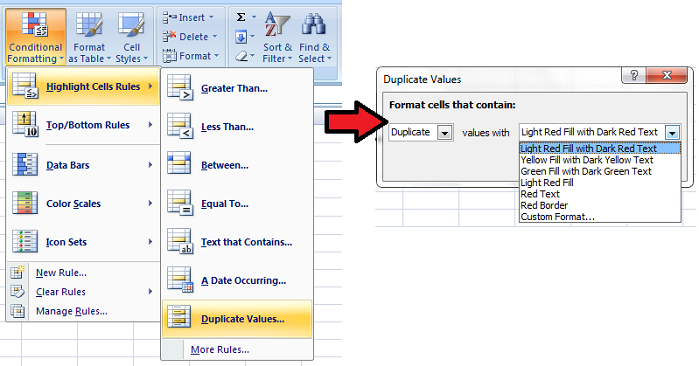Excel merupakan salah satu aplikasi pengolah data yang sangat populer dan banyak digunakan dalam dunia bisnis, akademik, dan personal. Karena banyaknya data yang dimasukkan ke dalam Excel, sering kita temukan data yang sama atau duplikat. Hal ini dapat menjadi masalah karena dapat menyebabkan kesalahan dalam analisis data yang dilakukan. Untuk mengatasi hal ini, kita perlu menemukan dan mengeliminasi data duplikat. Berikut adalah beberapa cara untuk menemukan data duplikat di Excel.
Cara Menemukan Data yang Sama (Duplikat) di Excel
Ada beberapa cara yang dapat digunakan untuk menemukan data yang sama atau duplikat di Excel. Berikut adalah dua cara yang sering digunakan:
1. Menggunakan Fungsi COUNTIF
Fungsi COUNTIF digunakan untuk menghitung jumlah sel yang memenuhi kriteria tertentu. Kriteria tersebut bisa berupa nilai atau teks. Dengan menggunakan fungsi COUNTIF, kita dapat menemukan data yang duplikat dengan mudah.
Langkah-langkahnya sebagai berikut:
- Pilih sel atau kolom yang ingin dihitung
- Isi rumus =COUNTIF(range,cell) pada cell yang ingin dihitung
- Range adalah kolom (range) yang ingin dihitung, misalnya A1:A10
- Cell adalah sel yang ingin dicari duplikatnya
- Tekan enter
- Hasilnya akan menunjukkan jumlah sel yang memiliki nilai yang sama dengan sel yang dicari
Contoh:
2. Menggunakan Fitur Conditional Formatting
Conditional Formatting adalah fitur di Excel yang dapat digunakan untuk memberi warna pada sel atau range sel tertentu berdasarkan nilai atau kriteria tertentu. Dengan menggunakan fitur ini, kita dapat mengetahui dengan mudah data yang duplikat.
Langkah-langkahnya sebagai berikut:
- Pilih sel atau kolom yang ingin dihitung
- Klik pada tab Home, kemudian pilih Conditional Formatting
- Pilih Highlight Cells Rules, kemudian pilih Duplicate Values
- Pilih warna yang diinginkan untuk menandakan data duplikat
- Klik OK
Contoh:
FAQ
1. Apa yang harus dilakukan jika menemukan data duplikat?
Jika menemukan data yang duplikat, kita perlu menghapus salah satu data tersebut agar tidak mengganggu hasil analisis data yang dilakukan. Ada dua cara untuk menghapus data duplikat, yaitu menggunakan fitur Remove Duplicates dan manual.
Remove Duplicates
Langkah-langkahnya sebagai berikut:
- Pilih sel atau range sel yang ingin dihapus data duplikatnya
- Pilih pada tab Data, kemudian pilih Remove Duplicates
- Pilih kolom yang ingin dihapus datanya
- Klik OK
Contoh:
Manual
Langkah-langkahnya sebagai berikut:
- Pilih sel atau range sel yang ingin dihapus data duplikatnya
- Klik kanan pada mouse, kemudian pilih Delete atau Cut
- Pilih salah satu dari dua opsi berikut:
- Delete cells shift left: Untuk menghapus sel dan menggeser sel disebelah kanan ke posisi sel yang kosong.
- Delete cells entire row: Untuk menghapus sel dan seluruh baris data yang berisi sel tersebut.
2. Bagaimana cara menghindari data duplikat?
Untuk menghindari data duplikat, kita perlu melakukan beberapa hal berikut:
- Membuat struktur data yang rapi dan sederhana
- Menghapus data yang tidak perlu atau tidak relevan
- Memvalidasi data yang dimasukkan dengan memeriksa duplikat sebelum memasukkan ke dalam tabel
- Menggunakan fitur Remove Duplicates secara berkala untuk menghapus data duplikat
Video Tutorial
Berikut adalah video tutorial dalam bahasa Indonesia tentang cara menemukan dan menghapus data duplikat di Excel: